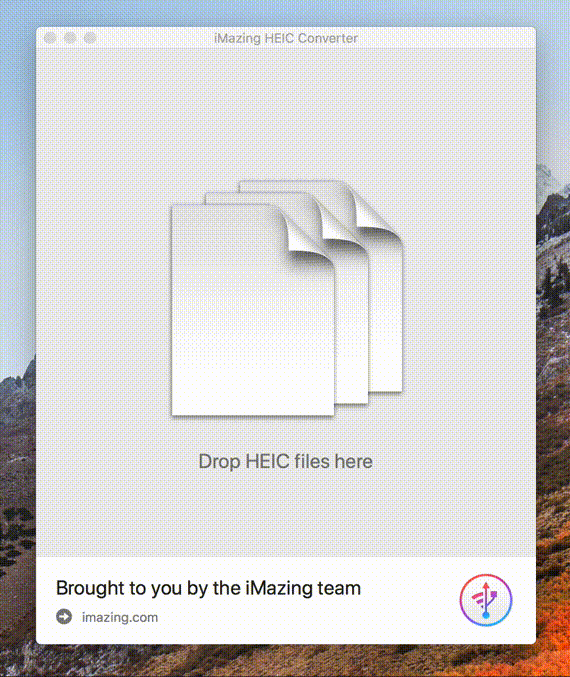Also, hier ist das Ding. Ich habe ein neues iPhone und einen alten Mac. iOS 11 (derzeit noch in der Beta) und El Capitan (keine Updates mehr für diesen Mac). Ich verwende die iCloud-Fotobibliothek auf beiden Geräten. Kann ich ein Foto mit meinem iPhone 7 im neuen Format sofort auf meinem Mac verwenden, ohne es zuerst auf meinem iPhone konvertieren zu müssen? Kann ich diese Fotos über iCloud synchronisieren und lokal auf meinem Mac konvertieren lassen?
Ich habe versucht, eine Software von Drittanbietern zu finden, die diese Art der Konvertierung durchführen kann, konnte jedoch keine Software finden, die für El Capitan geeignet ist. Irgendeine Idee?
sips -s format JPEG myfile.heic --out myfile.jpg